Штамп логотип – Заказать штамп с логотипом – купить на Ярмарке Мастеров
Штамп с логотипом и сургучовая печать
В качестве штампа можно использовать ваш логотип или же любой другой элемент, например, название вашего сайта или слоган. Нанести штамп с логотипом можно на бумагу или на ткань. Достаточно выбрать нужную краску.
Заказать штампы и печати вы можете в нашем интернет-магазине shop.l-site.com.ua
Если вы хотите разработать макет штампа/печати — мы с радостью сделаем это для вас.
Для уточнения стоимости разработки дизайна продукции свяжитесь с нами +38044 500-66-97,
This e-mail address is being protected from spambots. You need JavaScript enabled to view it
This e-mail address is being protected from spambots. You need JavaScript enabled to view it
This e-mail address is being protected from spambots. You need JavaScript enabled to view it
.
Стоимость
| Штамп в комплект входит сам штамп, ручка, подушечка |
до 45х45мм | 460 грн | 23 $ | |
| Штамп в комплект входит сам штамп, ручка, подушечка |
до 100х55мм | 940 грн | 47 $ | |
| Краска для штампа по бумаге цвета: черный, красный, синий, фиолетовый, зеленый |
110 грн | 5,5 $ | ||
| Краска для штампа по бумаге цвета: розовый, лазурный, оранжевый, бордовый, коричневый, желтый |
176 грн | 8,8 $ | ||
| Краска для штампа по ткани цвета: черный, красный, синий, фиолетовый, белый |
210 грн | 10,5 $ | ||
| Печать для сургуча в комплект входит сама печать и ручка |
диаметр 20-25мм | 533 грн | 26,65 $ | |
| Печать для сургуча в комплект входит сама печать и ручка |
диаметр 25-40мм | 648 грн | 32,4 $ | |
| Сургуч в виде свечи матовый, хватает на 5-6 оттисков, подходит для печати до 25мм цвета: красный, Черный, зеленый серебристый, золотой, бронзовый, алый, белый, серебряный, синий, голубой, розовый, сиреневый, бледно-розовый, малиновый, фиолетовый |
130 грн | |||
| Сургуч в виде таблеток глянцевый, одна таблетка на один оттиск цвета: красный, коричневый, зеленый цвет: голубой |
7,2 грн |
0,36 $ |
||
| Сургуч в ведре глянцевый, хватает на 10 оттисков по 30 мм цвета: красный, коричневый, зеленый, голубой |
173 грн | 8,65 $ |
Примеры работ
Упаковка для Юлии Бородай с использованием оттиска из сургуча


Штамп с логотипом для Дмитрия Бернара

Штамп с логотипом для Вадима Петровича

Штамп с логотипом для фотографа Павла Мельника

Штамп для Елены Чижевской


Штампик для Ани

Штамп для Наташи Ищенко

Штамп для Андрея Хоменко

Штамп с логотипом для Артема Онещека



Штамп с логотипом 48х37мм для Ани и Леши (Киев)

Штамп с логотипом 100х55мм для Тараса Терлецкого (г.Ровно)

Штамп с логотипом для LS

Делаем свой штамп-логотип «кустарным» способом
Этот мастер-класс — как дополнение к моему первому мастер-классу
Приступаем!
Надо:
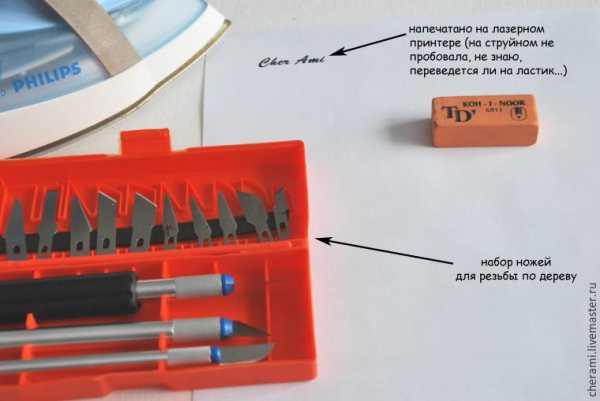
Размер логотипа подбираем под ластик (или наоборот). Ластик нужен не мягкий.
Вырезаем логотип и кладем ровненько на ластик лицом вниз:

Гладим недолго, я ставила температуру на хлопок:

Должно перевестись более четко (ластик у меня высокий, утюг плясал на нем), но главное контуры видны!

Ножом для резьбы по дереву очень аккуратненько вырезаем фон (оставляем объемными буквы, а можно и наоборот).



Красим буковки маркером в нужный цвет.

И штампуем:


Любуемся, что натворили 🙂
Забавная печать-штамп, логотип
Теперь аккуратно, чтобы не сдвинуть мышку, зажимаем левую клавишу и начинаем тащить мышку в любую сторону. У нас будет получаться произвольный эллипс с центром не на перекрестье направляющих. Это нормально, т.к. на данный момент на перекрестье направляющих располагается один из углов воображаемого внешнего габаритного прямоугольника, внешне охватывающего эллипс. Не отпуская левую клавишу мыши, зажмите клавиатурные клавиши Shift+Alt, при этом эллипс мгновенно станет правильным кругом, а центр круга-эллипса переместится на перекрестье. Это называется рисовать фигуру «от центра»:
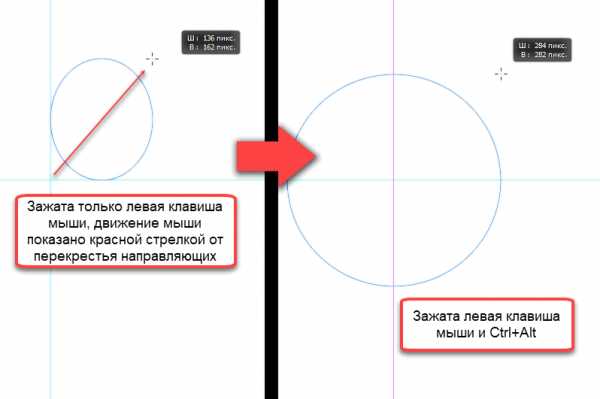
На левом рисунке зажата только левая клавиша мыши, движение мыши от перекрестья вправо и вверх. На правом рисунке кроме левой клавиши мыши, зажаты клавиатурные клавиши Shift+Alt.
Продолжая протаскивать мышь, постарайтесь, чтобы в окне преобразований (чёрный квадратик с цифрами выше правее курсора) значение ширины и высоты круга стало 497 пикселей, размер круга будет важен в последствии, но, если не получилось, не страшно, исправим.
После того, как получился круг, все клавиши можно отпускать, остальное сделаем опциями настроек фигуры.
Шаг 3. Задаём размеры и положение круга
Сразу после того, как вы начали создавать эллипс, в рабочей области приложения Photoshop появилась панель свойств фигуры. С помощью ввода значений параметров в эту панель мы и добьёмся нужного результата.
Примечание. Все параметры в панели свойств дублируются на панели параметров в верхнем левом углу окна Photoshop.
Далее, если у вас сразу получилась ширина и высота круга 497 пикселей, переходите к шагу 4, если же нет, то выполните действия этого шага до конца.
В панели свойств задайте размер фигуры, 497 пикселей по ширине и высоте, можно для верности нажать на символ связи между этими значениями:
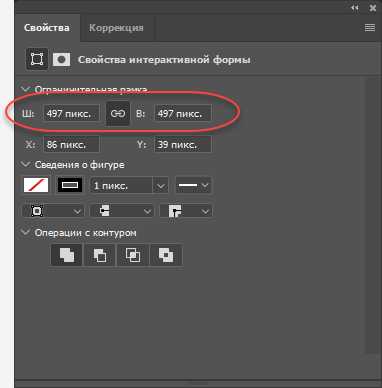
Задайте размер круга по ширине и высоте.
Нажмите клавишу Enter. После этого круг приобретёт нужный размер, но сместится относительно центра документа. А нам необходимо, чтобы круг был не только заданного диаметра, но и расположен по центру документа. В этом нам поможет вторая строка в панели свойств (расположенная сразу под строкой с размерами), отвечающая за положение фигуры по горизонтали и вертикали. У меня эти значения сейчас 86 и 39 пикселей, у вас они, скорей всего, другие. На самом деле, текущее значение не важно, я хочу объяснить, что эти параметра показывают. Они указывают совсем не на расположение центра фигуры, как мог бы подумать начинающий пользователь, а на расположение левого верхнего угла воображаемого образующего внешнего прямоугольника фигуры. На рисунке ниже я показал его тонкой зелёной пунктирной линией. И, соответственно, размеры — 86 от левого края документа и 39 от верхнего края документа, размеры я обозначил красным:
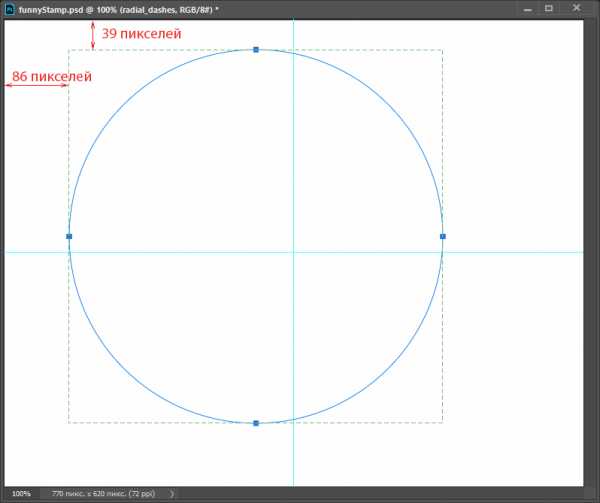
Зелёный пунктир — образующий фигуру прямоугольник (гизмо), красными стрелками показаны размеры от краёв документа до угла гизмо.
Теперь нужно немного подсчитать. Высота нашего документа равна 620 пикселей, соответственно, от края до центра будет половина этого значения, т.е. 310 пикселей. Высота фигуры — 497 пикселей, половина будет равна 248,5 пикс. От половины высоты документа отнимаем половину высоты фигуры и получим 310 — 248,5 = 61,5. Именно это значение нам нужно ввести в окошко «Y:» и нажать Enter. Если вы всё сделали правильно, то фигура встанет точно по вертикали.
То же самое нужно сделать со значением по горизонтали, в моём примере это значение получилось 136,5. После ввода этого значения в окно «X:» и нажатия клавиши Enter фигура устанавливается точно по центру документа.

Установка положения фигуры.
Шаг 4. Создаём бордюр фигуры
Сделать необычный бордюр печати-логотипа, состоящий из линий, мы также сможем с помощью ввода параметров в панель свойств фигуры.
Отключите заливку фигуры параметром «тип заливки фигуры» — значение нет заливки. Задайте тип заливки штриха фигуры — сплошной, толщина штриха — 16 пикселей:
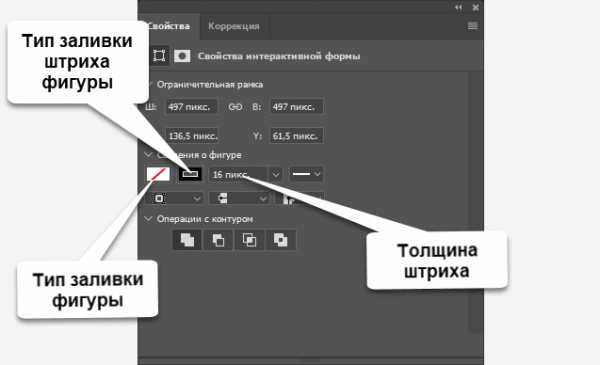
Параметры бордюра фигуры.
Теперь зададим параметр линий, из которых будет состоять бордюр фигуры. Нажмите на галочку, расположенную справа в крайнем правом поле:
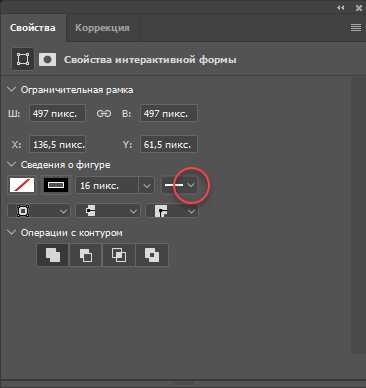
Открываем параметры линии бордюра.
Откроется дополнительное окошко, где можно выбрать тип штриха — прерывистый, а также длину штриха и длину пробела, 0,15 и 0,18 соответственно. Длина штриха и пробела вычисляется от ширины штриха, ширина в нашем случае — 16 пикс.

Задаём длину штриха и пробела.
Теперь документ Photoshop должен выглядеть так:

Готовые штрихи.
Итак, мы создали внешнюю окантовку нашего штампа.
Шаг 5. Внутренняя окружность из точек
Добавим окружность, состоящую из круглых точек, на которой мы позже напишем текст. Принцип такой же, как и в шагах 2 — 4, отличаются только размеры эллипса и параметры штриха. Так же создайте фигуру эллипс в виде правильного круга от центра, ширина и высота 320 писк., ширина штриха 2 пикс., тип штриха прерывистый, длина штриха 1, длина пробела 1, 2. Слой с фигурой называем circle_points. Панель свойств фигуры:

Параметры окружности из точек.
А вот как выглядит документ:

Добавлена линия из точек.
Шаг 6. Окружность из сплошной линии
И создаём ещё одну окружность, расположенную между этими двумя. Окружность на этот раз будет сплошная, высота и ширина 394 пикс., ширина бордюра 3 пикселя, слой переименовываем в solid_circle:

Параметры сплошной линии.
Вид документа:
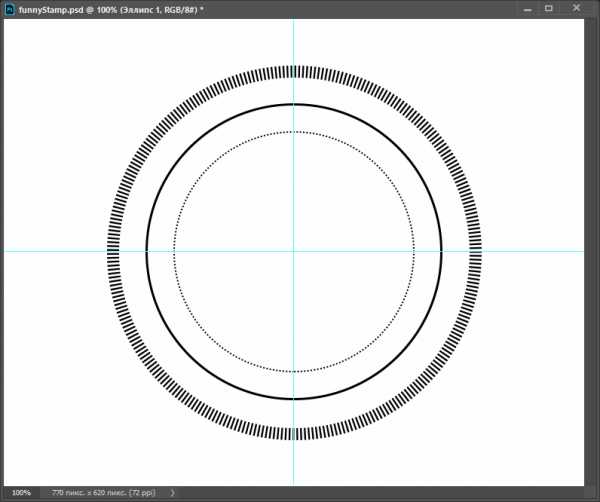
Добавление среднего кольца.
Шаг 7. Текст по сплошной окружности
Как видно из готового логотипа, вдоль сплошной и окружности из точек, необходимо написать текст. Phpotoshop даёт ном возможность создать текст вдоль любой кривой, но буквы, до, дело в том, что буквы будут расположена над или под кривой, но сделать так, чтобы направляющая кривая шла по вертикальному центру буквы, невозможно, а именно это нам и надо. Поэтому, придётся копировать фигуры, масштабировать их в сторону уменьшения и писать текст уже по копиям.
Начнём со сплошной окружности. Копируем слой solid_circle (кликаем по этому слою в панели слоёв и нажимаем комбинацию клавиш Ctrl+J), переименовываем полученный слой в solid_circle_text. В панели свойств фигуры отключаем заливку бордюра. Для удобства отключаем видимость всех слоёв, кроме фонового. Нам необходимо написать текст вдоль этой окружности, как писать текст вдоль окружности, кривой и контура подробно рассказано на этом сайте здесь и здесь.
Берём инструмент «Текст» (Type Tool) и наводим мышку на окружность, при этом на текстовом курсоре появляется изогнутой линия:
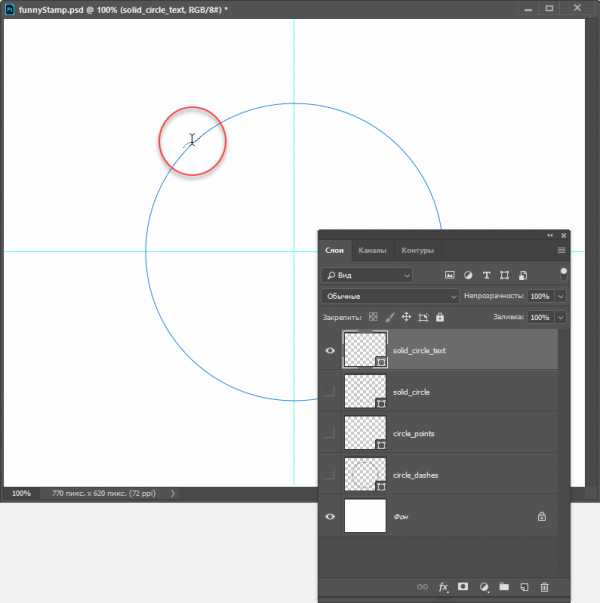
Поводим текстовой курсор к окружности.
Кликаем по окружности, курсор меняется на показанный на рисунке ниже:
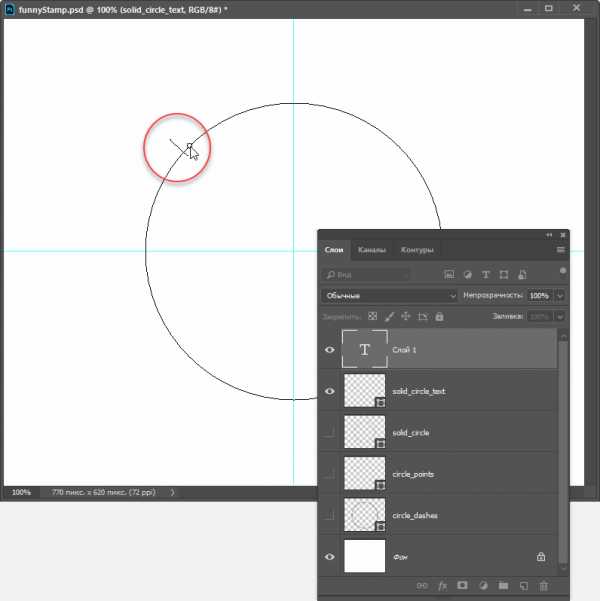
Начинаем ввод текста.
Можно начинать ввод текста, а видимость слоёв теперь уже наоборот, лучше включить для наглядности.
Несколько советов по вводу текста. Сам текст лучше всего предварительно написать в любом текстовом редакторе и скопировать его в буфер обмена. Затем перейти в phpotoshop и при уже активированном инструменте «Текст», в панели параметров изменить выравнивание текста на «посередине» (по умолчанию «слева»), а курсор на окружности поставить точно вверху на направляющей, затем нажать Ctrl+C для вставки текста из буфера обмена. Таким образом текст будет изначально выравнен относительно центра окружности. Я ввёл текст «POWER TO THE PIXELS! INSPIRATION!»:
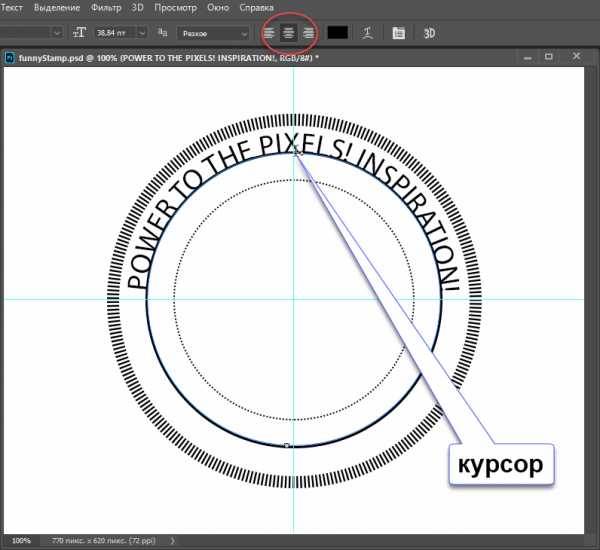
Ввод текста по кругу.
Но, как я упомянул выше, текст расположен поверх окружности, а нам необходима, чтобы линия окружности шла посередине букв. Здесь нам поможет инструмент «Свободное трансформирование». Активируйте, если не активен, текстовый слой и нажмите комбинацию клавиш Ctrl+T. Вокруг текста появится рамка трансформирования. Зажмите клавиши Shift+Alt и потяните любой уголок рамки внутрь:
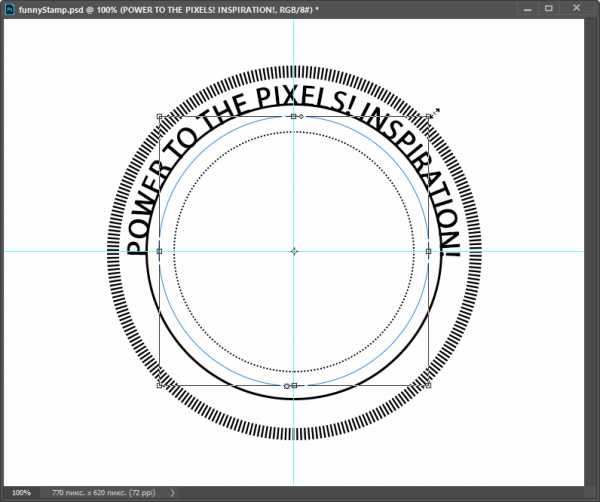
Масштабирование текстового слой в сторону уменьшения.
Нажмите Enter. Если вы правильно рассчитали, то окружность будет расположена примерно посередине букв. Если же вы промахнулись, повторите операцию снова. Вот как получилось у меня:
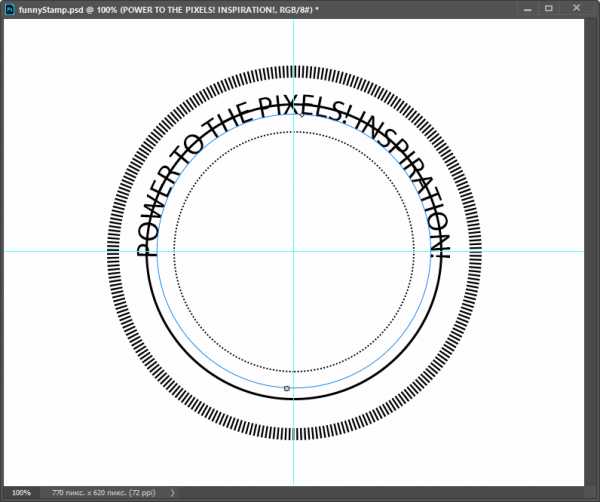
Текст по окружности.
Осталась небольшая проблема — надо убрать линию под буквами. Мы сделаем это с помощью слой-маски, добавленной к слою со сплошной линией solid_circle. Добавьте к нему слой-маску и чёрной кистью с жёсткостью 85% проведите по ненужному участку линии:
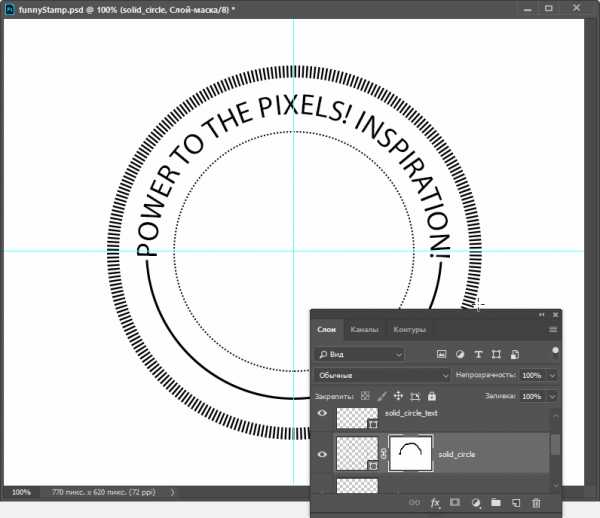
Удаление ненужного участка линии.
Шаг 8. Текст по окружности с бордюром из точек
Таким же образом добавьте текст на окружность с бордюром из точек. На эту окружность я добавил две отдельные фразы. Для облегчения я написал сперва одну фразу, масштабировал и позиционировал текст, как надо, затем скопировал текстовый слой (Ctrl+J) и с помощью того же «Свободного трансформирования» повернул полученный текстовый слой на 180 градусов, выделил все буквы (двойной клик по миниатюре слоя в панели слоёв) и ввёл новый текст. Вот что получилось:

Текст по линии из точек.
Шаг 9. Завершаем создание печати
Теперь осталось заполнить центр. Это может быть какой-либо готовый логотип, либо текстовые символы, либо что-нибудь ещё, на сколько хватит фантазии. Я вставил два текстовых слоя, готовый логотип RG, и линии шириной 2 писк., нарисованные инструментом «Карандаш» (Pencil Too):
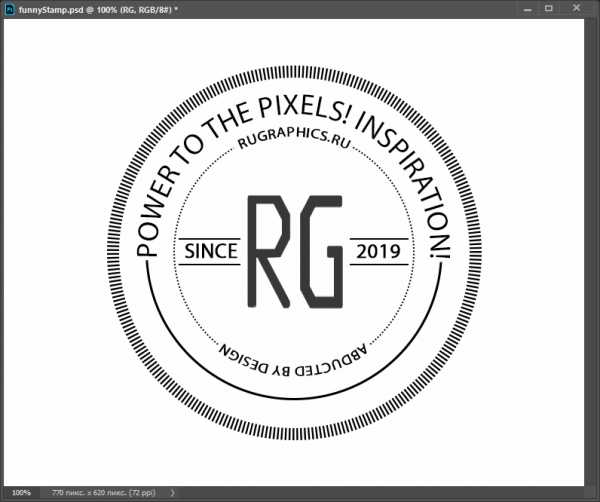
Завершаем создание печати-штампа.
Шаг 10. Добавляем фон и цвет печати
Теперь давайте зададим цвета фона и самой печати. В панели слоёв выделите все слои, кроме фонового и объедините их в группу (Ctrl+G). Добавьте к группе стиль слоя «Наложение цвета» (Color Overlay), а цвет задайте #04d9ae.
Преобразуйте фоновый слой в обычный и добавьте к нему также стиль «Наложение цвета» (Color Overlay) с цветом #19242d. Вот как выглядит теперь наша печать:
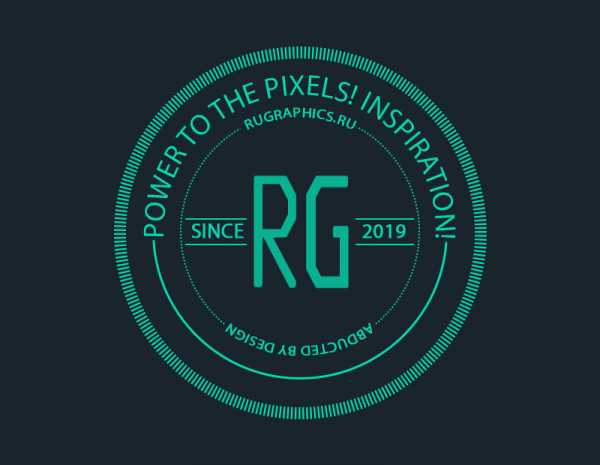
Вид печати после добавления цвета и фона.
На этом можно закончить. Но я решил добавить новый слой в самый верх панели слоёв, залил его белым цветом и добавил к нему Фильтр —> Шум —>Добавить шум (Filter —> Noise —> Add Noise) и установил режим наложения этого слоя «Перекрытие» (Overlay). Готовый результат:

Готовый результат выполнения урока.
Скачать файл PSD, полученный в результате выполнения урока:
rugraphics.ru
Срочное изготовление штампов с логотипом в Москве.
Профессиональное изготовление штампов с логотипом
Компания «Красный штамп» может выполнить срочное изготовление штампов с логотипом. Если вам нужно штамповочное изделия с индивидуальным оформлением, мы быстро его создадим.
Печатями пользуются индивидуальные предприниматели, юридические лица, руководители различных организаций. Все они имеют возможность выполнить изготовление штампов с логотипом на заказ.
Такие печати оснащаются отличительными знаками. На их поверхность наносятся логотипы конкретных организаций. Нанесение подобных знаков обычно выполняется с эскизов. Современные технологии позволяют полностью отражать в дизайне печати идею заказчика.
Специалисты компании «Красный штамп» обладают большим опытом изготовления штампов с логотипами в Москве. Мы создаем штамповочные изделия для:
- Поликлиник;
- Промышленных предприятий;
- Адвокатских контор;
- Коммерческих организаций.
Даже у представителей гос. органов имеются штемпели с соответствующей атрибутикой. Это может быть герб или государственный символ, на печати они выглядят очень лаконично.
Стоимость изготовления штампов с логотипом невысокая, вы можете убедиться в этом сами, оформив заказ на приобретение штемпельной продукции с фирменной символикой через наш сайт.
Штампы с логотипом недорого
В компании «Красный штамп» можно заказать изготовление штампов с логотипом срочно и недорого. Поверх печатей наносятся не только фирменные знаки, но и различные надписи.
Дизайн подбирается исходя из запросов и пожеланий заказчика. Не так давно на печати стали наносить фотографии. Оттиски таких штампов отличаются яркостью и индивидуальностью. Фото рисунки увеличивают степень защиты печатей. Даже при наличии аналогичной фотографии сложно изготовить оригинальное штемпельное изделие.
Для создания печатей используется различное оборудование. Наши специалисты знают все тонкости нанесения защитных знаков и фирменной символики на штемпельные изделия.
Цена штампов с логотипом демократичная. Штемпельное изделия будет исправно выполнять свои функции, с его помощью вы сможете заверять документы, предотвращать попытки их подделки.
redstamp.ru
Нанесение логотипа на спецодежду. Печать логотипа на современных принтерах недорого
Нанесение логотипов – это сфера деятельности, в которой компания “ИванычЪ Групп” зарекомендовала себя как надежный партнер. Мы готовы взяться за любой по сложности заказ и выполнить его в самые короткие сроки.
В нашей ответственности и щепетильном отношении к работе убедилось множество предприятий по всей столице. Среди постоянных клиентов:
- Небольшие бутики и огромные супермаркеты.
- Скромные кафе и шикарные рестораны.
- Заводы и фабрики.
- Строительные и транспортные фирмы.
- Спортивные клубы и множество других организаций.
Нанесение логотипа на заказ у нас выполняется на самом современном оборудовании, а весь производственный процесс уже давно отработан до мелочей. Обращаясь к нам, вы заручаетесь поддержкой печатника с многолетним стажем и неизменно получаете возможность воспользоваться массой преимуществ работы с нами:
- Оперативным реагированием.
- Отличным качеством изображений.
- Широким ассортиментом предоставляемых услуг.
- Низкими ценами, особенно для постоянных клиентов и крупных оптовиков.
- Профессиональными консультациями и множеством других особенностей сотрудничества с крупной столичной фирмой.
Кроме того, наши дизайнеры при необходимости помогут с разработкой лого, или адаптируют его под новые условия.
Печать логотипа
Каждому, кому требуется печать логотипа, Москва сможет сделать массу интересных предложений. Но обращаясь в компанию «ИванычЪ Групп», вы почувствуете, что вся наша деятельность ориентирована на заключение договоров на долгосрочное сотрудничество.
Заказать печать с логотипом у нас очень просто. Достаточно позвонить по одному из указанных номеров, или оставить заявку на сайте. После того, как вы обсудите с менеджером все детали сделки, заказ будет запущен в работу и доставлен к вам в минимальные сроки.
Нанесение логотипа цены
Обращаем также ваше внимание на то, что нанесение логотипа (Москва и Подмосковье) мы выполняем «под ключ». То есть, если вам нужна партия футболок, кепок, или спецодежды, отвечающим определенным требованиям (цвет, размер, качество), вам не придется искать нескольких подрядчиков. Сотрудники «ИванычЪ Групп»:
- Предложат вам на выбор несколько позиций из каталога.
- Нанесут на всю партию опознавательные знаки компании.
- Привезут готовый товар вам на склад.
Все, что вам нужно сделать, чтобы заказать нанесение логотипа оптом – это набрать наш номер. То же самое касается и таких услуг, как изготовление наклеек, печать на чашках, чехлах для телефонов и другой продукции. Звоните! Мы непременно найдем общий язык!
Схема взаимодействия с Нами:
Звоните нам8 (499) 647-90-53
Наш менеджер связывается с Вами в течение 10-15 минут
Озвучиваете интересующий Вас вопрос или задачу
Мы производим расчет по стоимости и срокам
Затем оплачиваете заказ удобным способом и ожидаете поставку
Далее мы запускаем заказ в производство и по готовности доставляем его Вам
5 основных причин сделать заказ именно у нас
Печать под ключ
Разработка макета, доставка
Высокое качество
Материалов, печати
Оперативность
Изготовление за день
Эксклюзивность
Необычные виды печати
Отменный сервис
Консультации, онлайн заказ
y-ivanycha.ru
